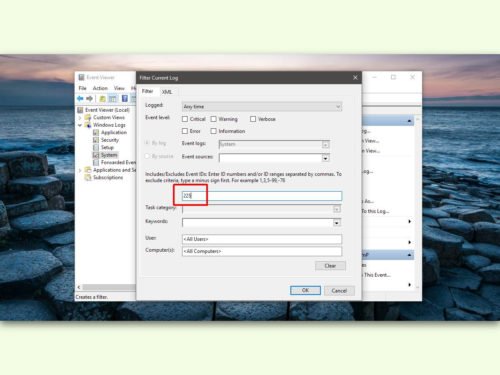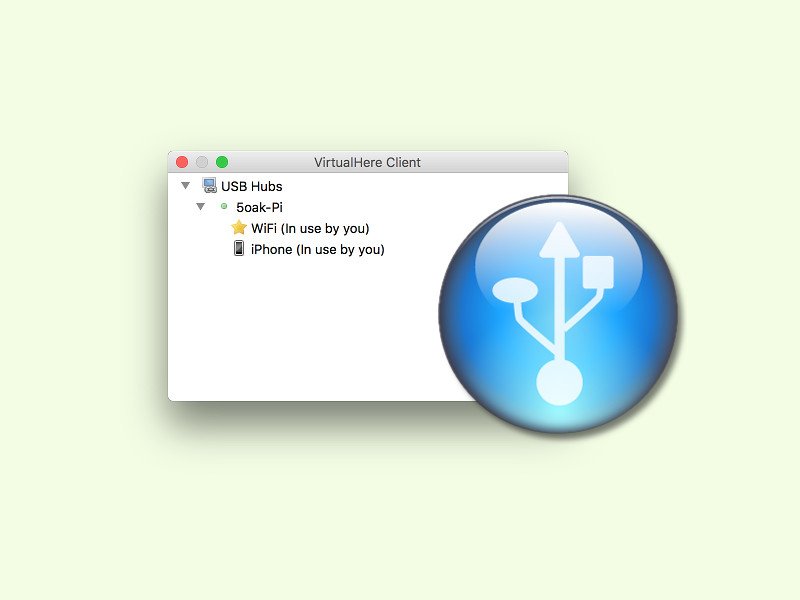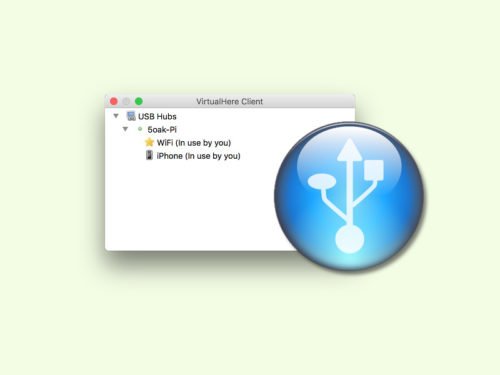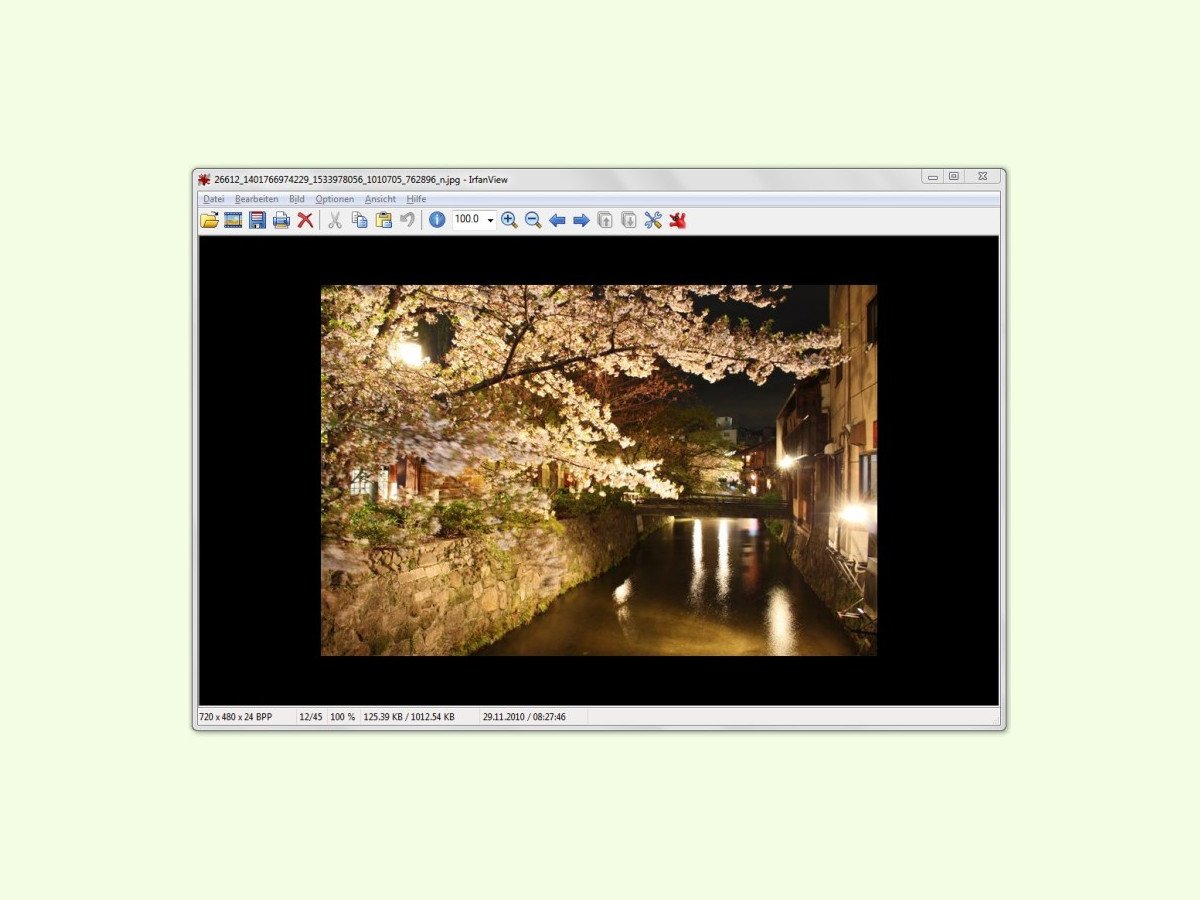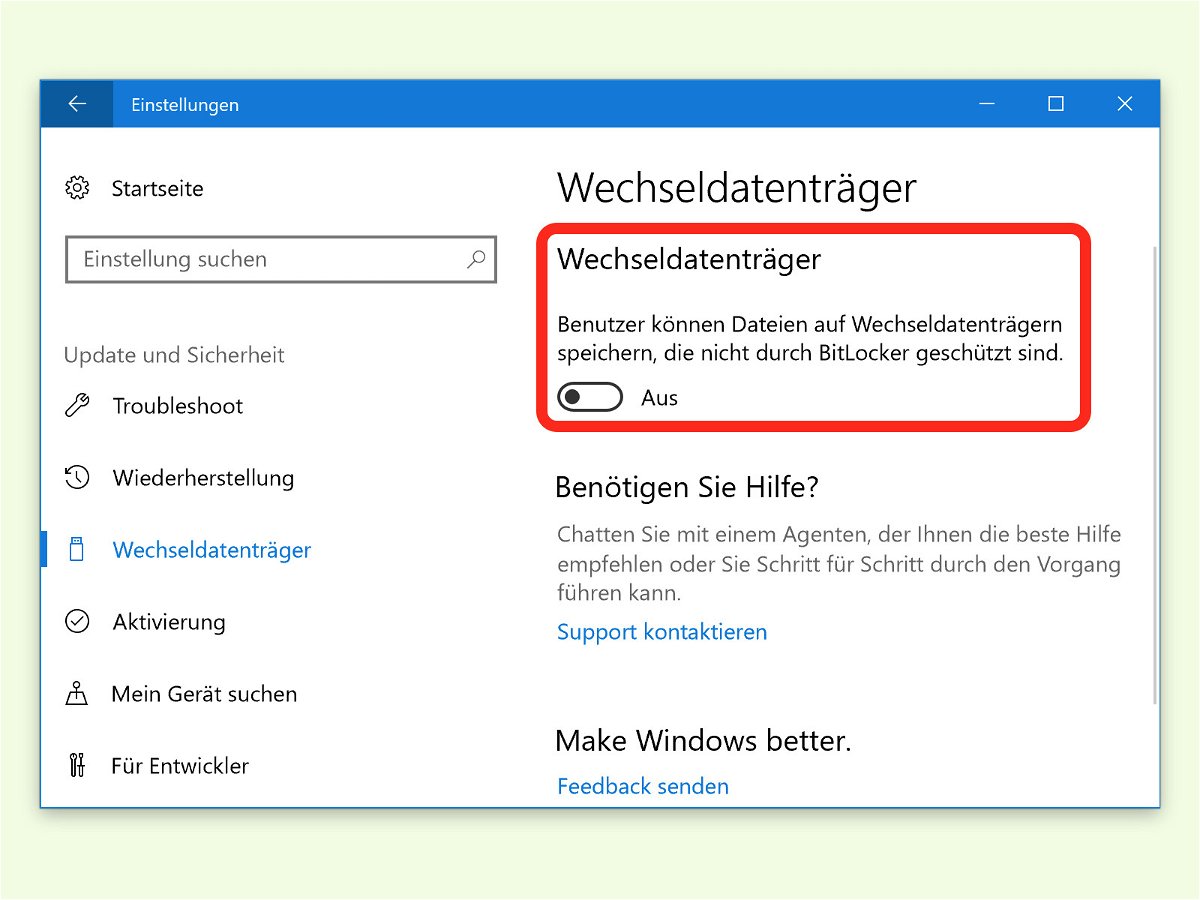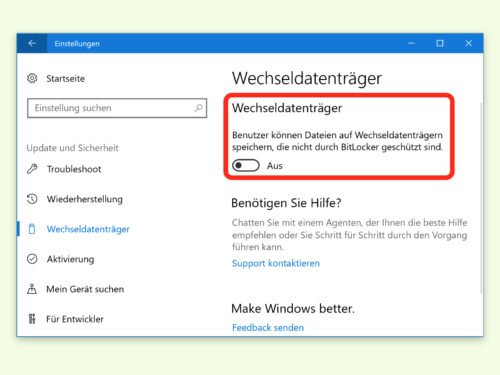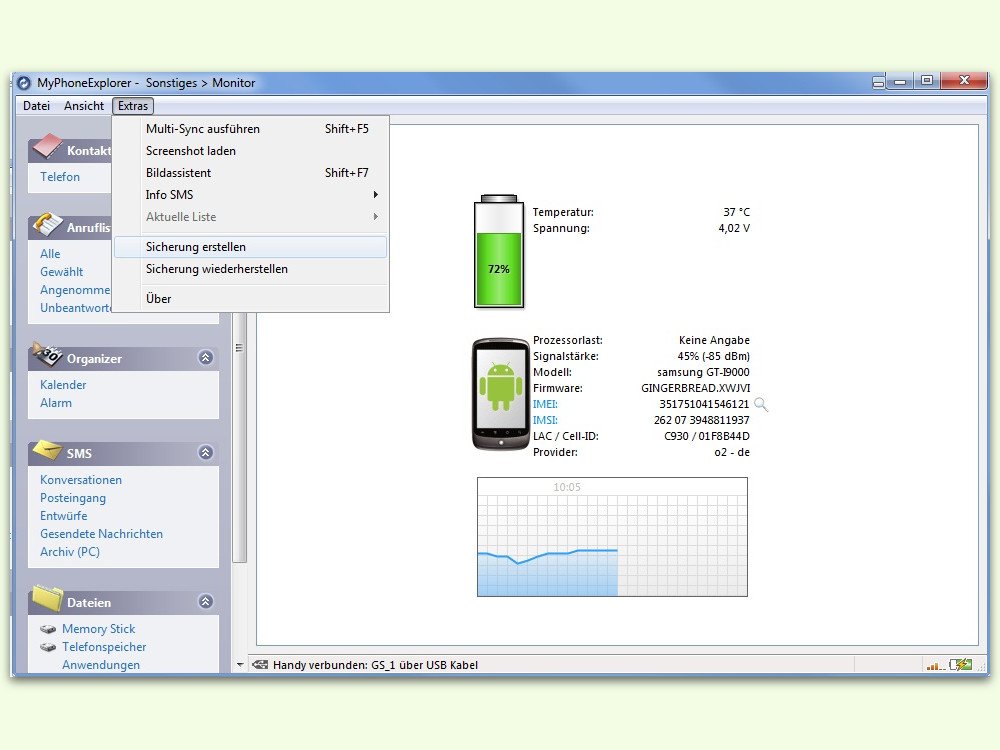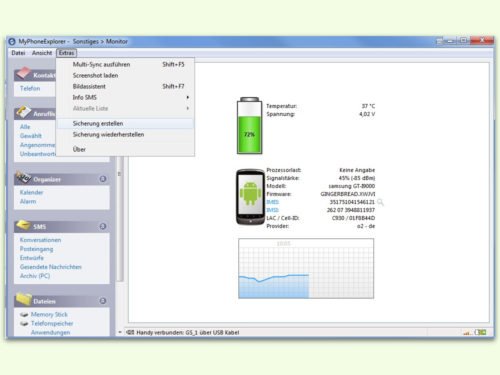21.03.2017 | Windows
Manchmal lassen sich USB-Geräte nicht trennen, weil sie noch verwendet werden. Von welchem Programm, verrät Windows aber nicht. Herausfinden kann man es trotzdem.
In der Ereignis-Anzeige erscheinen alle Benutzer- und System-Aktivitäten inklusive Uhrzeit. Wer auf der Suche nach nicht trennbaren USB-Geräten ist, drückt also [Win]+[R], gibt eventvwr.msc ein und klickt auf OK.
Dann links zum Bereich Windows, System wechseln. Rechts bei den Aktionen das aktuelle Protokoll filtern. Dazu wird bei den Filter-Optionen im Feld für alle Ereignis-IDs die Zahl 255 eingetragen und mit OK bestätigt. Nun auf das neueste Ereignis doppelt klicken, dann erscheint eine genaue Beschreibung, was das Auswerfen verhindert hat.
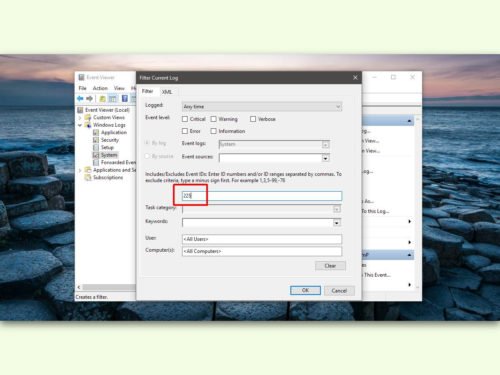
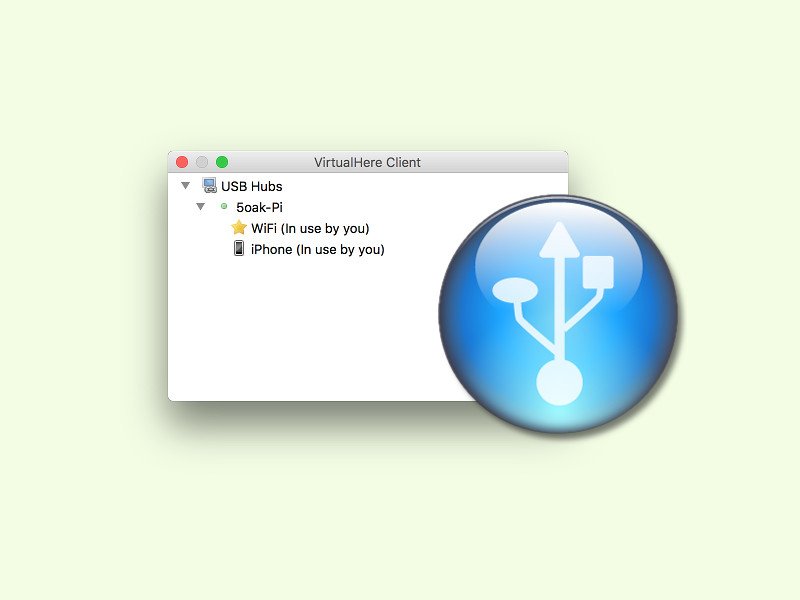
17.03.2017 | Netzwerk
Wer einen USB-Drucker oder ein anderes Gerät zuhause hat, es aber unterwegs nutzen will, muss es nicht unbedingt mit sich herumschleppen. Mit einem Trick lässt sich das USB-Gerät einfach aus der Ferne ansprechen.
Dazu wird auf dem Computer zuhause, an dem das USB-Gerät angeschlossen ist, eine spezielle Software installiert, ein sogenannter USB-Server. Möglich ist hier zum Beispiel das Programm VirtualHere, dessen Server-Komponente für Windows-, Linux- und Mac-Computer bereitsteht.
Damit von außen der Zugriff möglich ist, wird in der Firewall des Routers der Port TCP 7575 freigegeben. Von unterwegs aus dann den VirtualHere-Client starten, die IP-Adresse bzw. DynDNS-Domain des Heim-PCs eintragen. Aus der Liste dann das gewünschte USB-Gerät auswählen, zu dem eine Verbindung hergestellt werden soll, fertig.
www.virtualhere.com
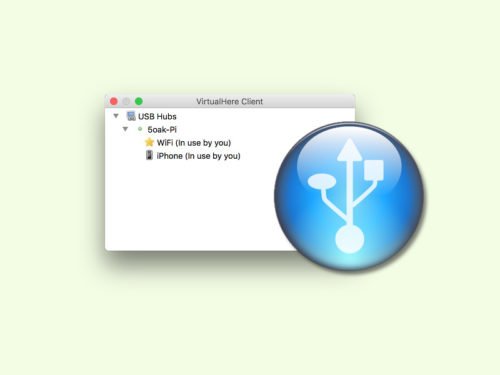
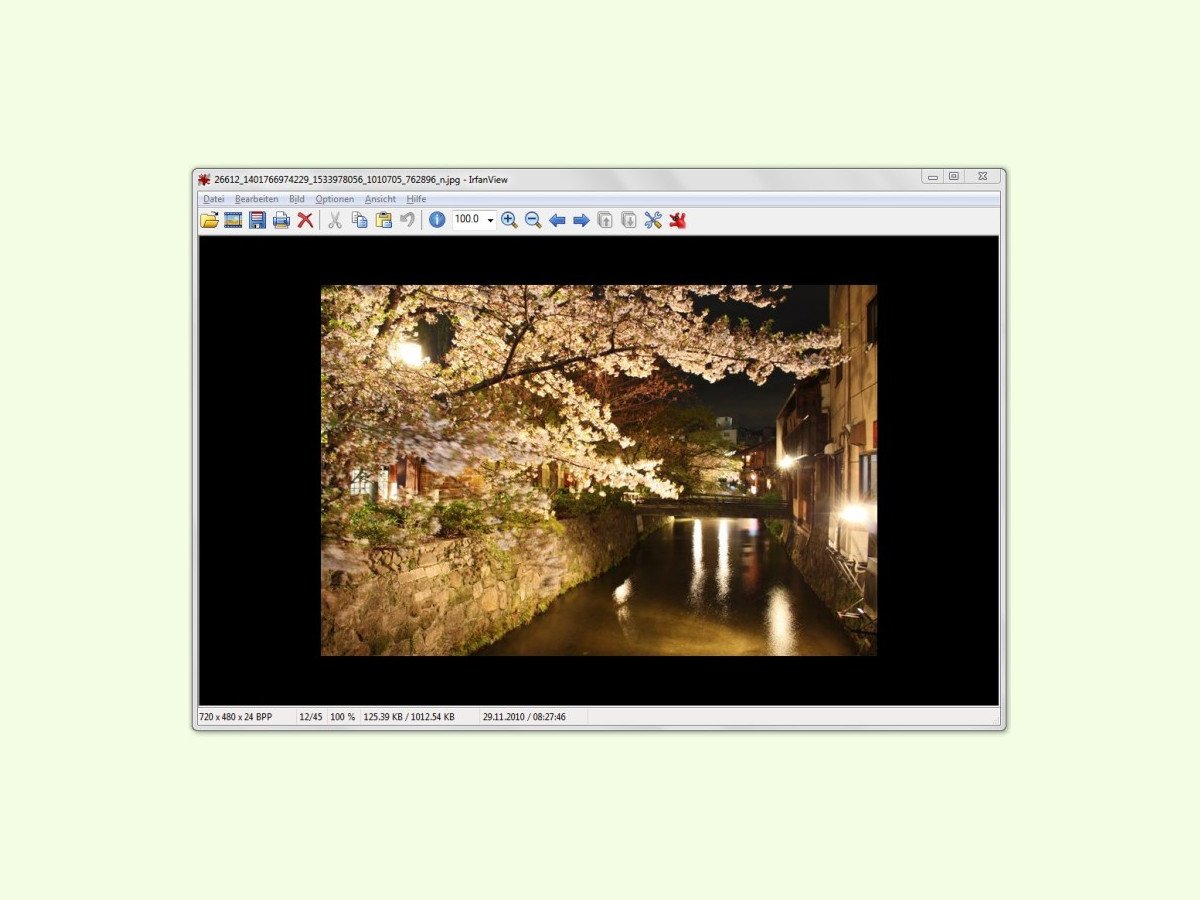
05.02.2017 | Software
Eines der vielseitigsten kostenlosen Bild-Programme ist IrfanView. Dieses Programm steht für Windows zur Verfügung. Ist auf einem Computer kein IrfanView installiert, muss man es nicht erst installieren.
Denn IrfanView gibt es auch als portable Version. Die kann etwa auf einen USB-Stick kopiert und dann von dort aus direkt gestartet werden – Speichern der Programm-Einstellungen inklusive. Verknüpfungen mit Datei-Typen lassen sich mit so einer portablen Version von IrfanView, die ohne Installation auskommt, natürlich nicht erstellen.
Aber ansonsten funktioniert das Programm wie gehabt und lässt sich auch genauso bedienen. Wer sich für die portable Version des beliebten Bild-Betrachters interessiert, findet diese zum Beispiel auf der Webseite von Computer Bild zum Download. Danach die geladene Datei ausführen – der Benutzer wird dann nach dem Verzeichnis zum Entpacken gefragt.

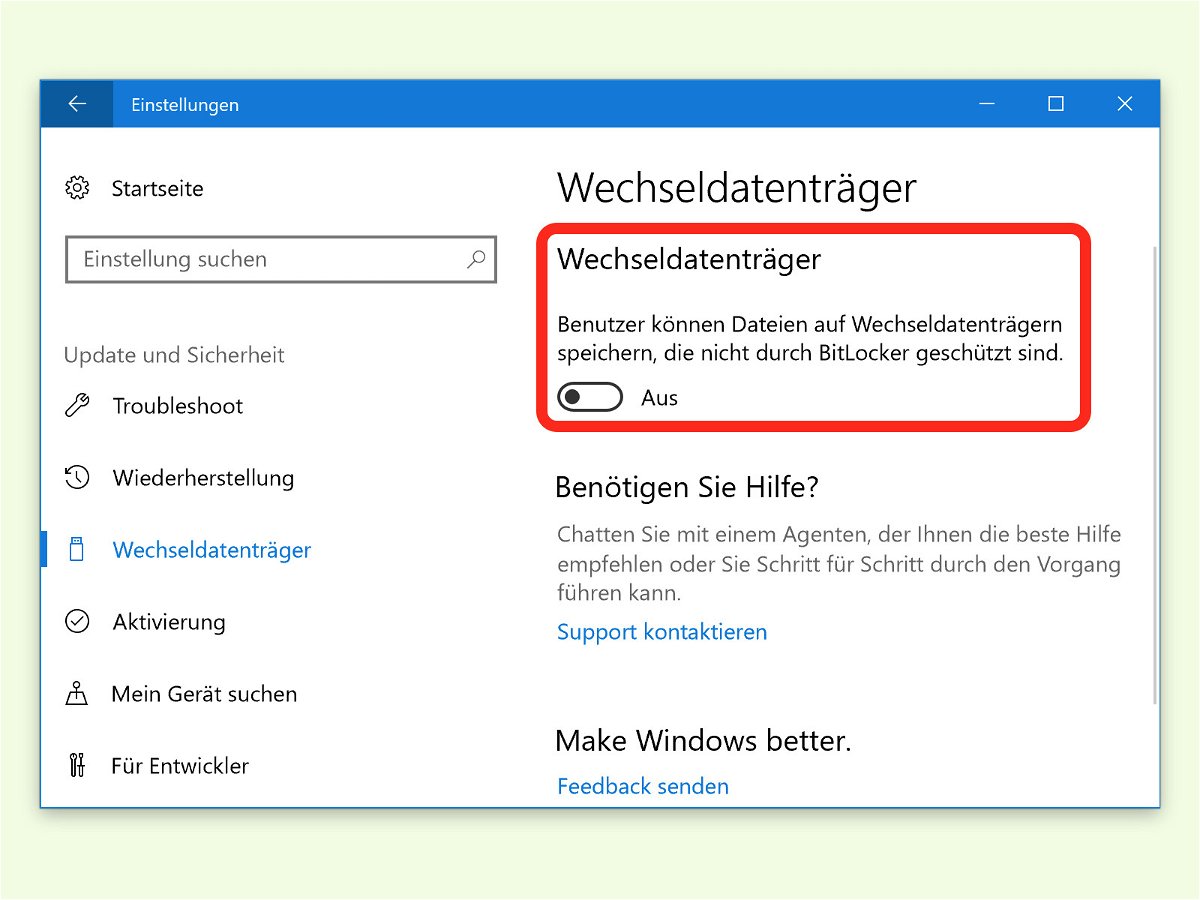
03.02.2017 | Windows
Wenn Daten auf Festplatten besonders geschützt sein sollen, bietet sich bei Windows die Nutzung von BitLocker an. Damit ist ein Schlüssel oder Kennwort erforderlich, um die Daten eines Laufwerks zu entsperren. Damit keine Daten gestohlen werden, lässt sich in Windows 10 die Speicherung von geschützten Dateien auf USB-Sticks verhindern.
Die externe Speicherung kann in den Einstellungen von Windows 10 konfiguriert werden. Hier die nötigen Schritte:
- Als Erstes auf Start, Einstellungen klicken.
- Jetzt zum Bereich Update und Sicherheit wechseln.
- Nun links den Eintrag Wechsel-Datenträger aufrufen.
- Auf der rechten Seite findet sich nun die Option Benutzer können Daten auf Datenträgern speichern, die nicht durch BitLocker geschützt sind.
- Wer diese Option auf Aus stellt, sorgt für mehr Sicherheit.
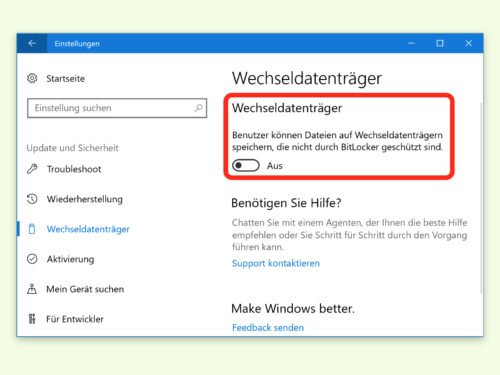
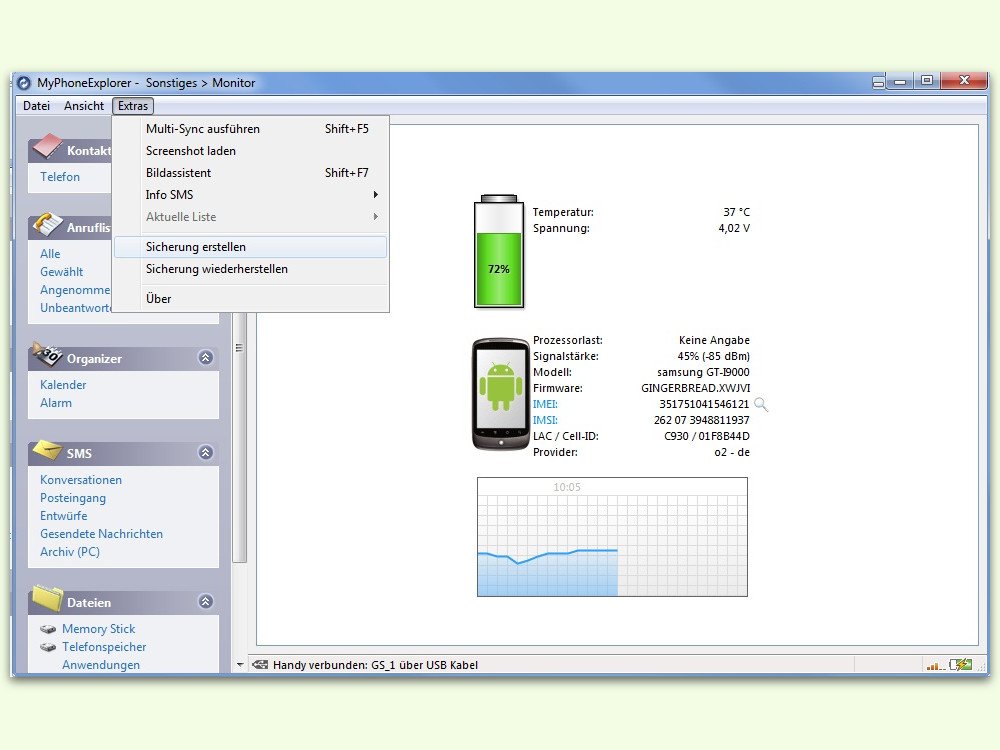
29.01.2017 | Netzwerk
Wenn das eigene Handy plötzlich nicht mehr so will, wie es soll, kostet das nicht nur Zeit, sondern ist auch ärgerlich. Besonders für den Fall, dass man das Gerät auf die anfänglichen Einstellungen zurücksetzen muss, sollte man über eine aktuelle Sicherung der Daten, Kalender-Termine, Kontakte, Apps und weitere Inhalte verfügen.
Besonders einfach gelingt die Sicherung von Handy-Inhalten, wenn das Gerät mit einem Computer verbunden wird. Das gelingt zum Beispiel mit der Software MyPhoneExplorer. Android-Handys lassen sich mit MyPhoneExplorer entweder über USB-Kabel oder per WLAN ansprechen.
Das Programm ist dann in der Lage, Telefon-Listen, Personen, SMS-Texte, Fotos, Dateien und Apps vom mobilen Gerät als Archiv auf dem Computer zu sichern. Bei Bedarf – etwa nach einer nötigen Wiederherstellung des Android-Systems – können solche Back-ups dann, wieder über MyPhoneExplorer, auch auf das Gerät zurückgespielt werden. So lässt sich beim Sichern und Wiederherstellen von Handys und Tablets viel Zeit sparen.
https://www.fjsoft.at/de/
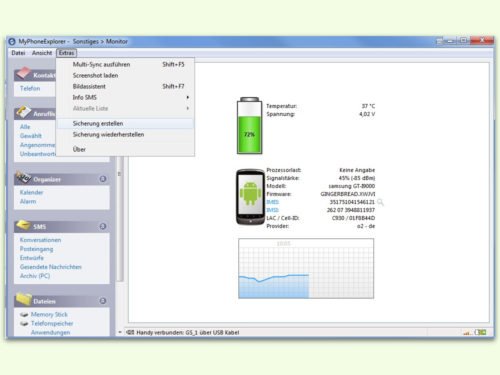

10.01.2017 | Hardware
Wer unterwegs keinen Strom mehr hat, muss die nächste Steckdose suchen. Oder man beugt vor und hat eine mobile PowerBank dabei.
Das sind kleine oder größere Akkus, mit denen man Handys, Tablets oder gar Notebooks ganz schnell wieder aufladen kann. Diese PowerBanks gibt es in verschiedenen Kapazitäten und speichern demnach mehr oder weniger Strom.
Beim Kauf unbedingt auf den Input und Output sowie auf die Anschlüsse achten, da es für verschiedene Geräte auch verschiedene Anschlüsse gibt – noch. Wer ein iPhone hat, tut gut, auch ein Lightning- oder Dock-Kabel dabei zu haben, welches für das eigene Gerät passt.
Tipp: Die PowerBank auch nachladen und nicht nur in der Tasche spazieren tragen. Sonst ist kein Strom drauf, wenn man ihn wirklich braucht.


24.12.2016 | Hardware
Wenn der Computer immer langsamer wird, muss es nicht immer gleich ein neuer sein. Schon für wenig Geld kann ein alter PC oder ein Notebook viel schneller werden. Welche Optionen man zum Aufrüsten hat, haben wir uns näher angesehen.
Mehr RAM: Damit ein PC schnell arbeiten kann, muss er mindestens 4 Gigabyte RAM haben. Je nach Anwendung dürfen es gerne auch 8 oder mehr Gigabyte sein.
Den meisten Zeit-Gewinn verspricht eine SSD – also Flash-Speicher anstelle einer klassischen Festplatte. Hier sollte es mindestens ein SSD-Laufwerk mit 128 Gigabyte Speicher sein. So haben das System und die am häufigsten eingesetzten Programme darauf Platz.
Auch USB 3.0-Anschlüsse können oft problemlos nachgerüstet werden, etwa über eine PCI-Express-Karte. So lassen sich Daten schneller übertragen, etwa von und zu einer externen Festplatte.


08.11.2016 | Hardware
Nicht nur auf mobilen Geräten ist USB-C allgegenwärtig, sondern neuerdings auch bei modernen PCs. In Kombination mit Thunderbolt 3 ergibt sich ein neuer, vielseitiger Standard.
Seit Ende der 90er-Jahre schon ist der USB-Standard als Ersatz für konkurrierende und miteinander inkompatible Standards für externe Geräte im Einsatz. Wir erinnern uns noch dunkel an den seriellen, den parallelen und den PS/2-Port. Mit der Zeit wurde USB immer schneller und vielseitiger.
Endlich können wir bei USB-C auch den Stecker andersherum einstecken. Zusätzlich kann USB-C sogar Notebooks aufladen und Daten mit sagenhafter Geschwindigkeit übertragen. Das gilt besonders in Kombination mit Thunderbolt 3, so wie Apple die Anschlüsse kombiniert – mit 40 Gbit pro Sekunde.
Stecker-Adapter? Die werden wir noch eine ganze Weile brauchen. Aber am Ende steht ein neuer, unglaublich praktischer Standard, der zudem noch von den meisten Herstellern genutzt werden kann.